Os Objetos de corpo criados com Unir corpos ou Cortador de corpo são objetos compostos e, portanto, contêm vários operandos. Os comandos nesta implementação permitem modificar a exibição, a ordenação e a seleção dos operandos. Também é possível utilizar estes recursos para remover operandos e fazer cópias ou instâncias de operandos.
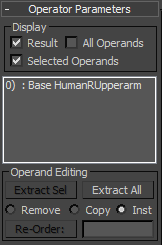
Grupo de exibição
Estas configurações permitem controlar quais operandos aparecem nas viewports.
- Resultado
- Exibe o resultado da operação Booleana ou outros Power Solids. Normalmente, os operandos são ocultados.
- Todos os operandos
- Exibe os operandos. Esta opção é útil para seleção e modificação de operandos.
- Operandos selecionados
- Exibe somente os operandos que são realçados na janela de lista (consulte a seguir). É possível selecionar um operando clicando nele na lista ou clicando nele em uma viewport no nível de subobjeto Operando.
- [janela da lista de operandos]
-
A janela da lista exibe os nomes dos operandos no objeto selecionado. Para objetos Unir corpos, ela lista apenas os operandos, enquanto com objetos Cortador de corpo, ela também mostra o tipo de cada operando: Cortador ou Estoque. Toda vez que você adiciona ou remove operandos, a lista é atualizada.
A janela da lista é fornecida para a seleção e edição convenientes de operandos. A opção Operandos selecionados (consulte anteriormente) exibe somente operandos que são realçados na lista.
Grupo Edição de operando
Após selecionar um ou mais operandos na viewport (no nível de subobjeto Operando) ou de realçá-los na janela da lista de subobjetos, você pode extraí-los como cópias ou instâncias dos operandos, ou simplesmente removê-los do objeto composto.
- Extrair selecionados
- Extrai os operandos realçados. Como os operandos são extraídos depende da opção de extração: Remover, Copiar ou Inst(ância) (consulte a seguir).
- Extrair tudo
- Extrai todos os operandos. Como os operandos são extraídos depende da opção de extração: Remover, Copiar ou Inst(ância) (consulte a seguir).
- [opção Extrair]
- Escolha como extrair os operandos:
- Remover Remove os operandos do objeto. Cada operando extraído se torna um objeto de nível superior.
- Copiar Extrai uma cópia de cada operando. O operando original permanece parte do objeto.
- Inst Extrai uma instância do operando, de forma que a modificação subsequente do operando extraído também afete o operando original.
- Reordenar
- Altera a ordem da entrada realçada na lista de exibição de subobjetos. O operando será movido para a posição no campo de entrada numérica ao lado do botão Reordenar. Insira a posição da ordem e clique no botão Reordenar.
Se vários operandos estiverem realçados, eles serão movidos para a posição indicada e as posições subsequentes na respectiva ordem inicial. Por exemplo, se a lista contiver Box01, Box02, Box03 e Box04, nessa ordem, e você realçar Box02 e Box04 e reordenar com o valor de Reordenar definido como 0, a nova ordem se tornará Box02, Box04, Box01 e Box03.
Dica: Utilize os números existentes na lista a fim de ver para qual posição mover um subobjeto. Por exemplo, para mover um subobjeto da terceira posição na lista para a primeira (isto é, nº 2 na lista), realce-o, insira 0 no campo numérico e clique em Reordenar.